相关主题
[Notebook] 疑难解答 - 如何解决电池充电缓慢/充不了电的问题
如果您遇到笔记本电脑的电池充电缓慢或充不了电等问题,请参考以下疑难解答步骤。
目录:
1-1. 请使用华硕原厂电源适配器,避免发生兼容性问题。若您有不同机型的华硕笔记本电脑,由于电源输出规格可能不同,也请不要混用电源适配器。
1-2. 请确认电源适配器接头,如下图A电源线端/B插座端/C电脑端是否有松动,或可更换插座试试。(下图以笔记本电脑作为范例,详细信息请参考您的设备型号的使用手册 说明。)
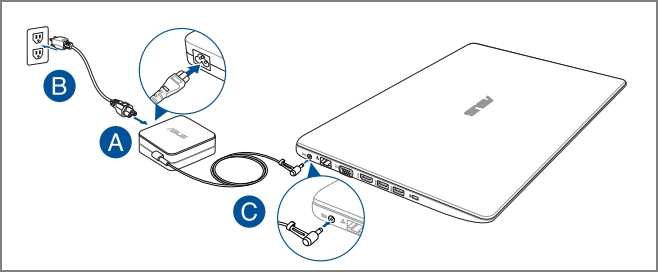
3.请检查电源适配器或线材是否有破损现象,若有发生破损建议前往华硕服务中心检测。
4.以上都确认过后,请尝试重新连接电源线端/插座端/电脑端的接头。
5.若您的笔记本电脑电池是可拆卸式的,请尝试重新组装电池。(如果您的笔记本电脑电池无法拆卸,则忽略此步骤。)
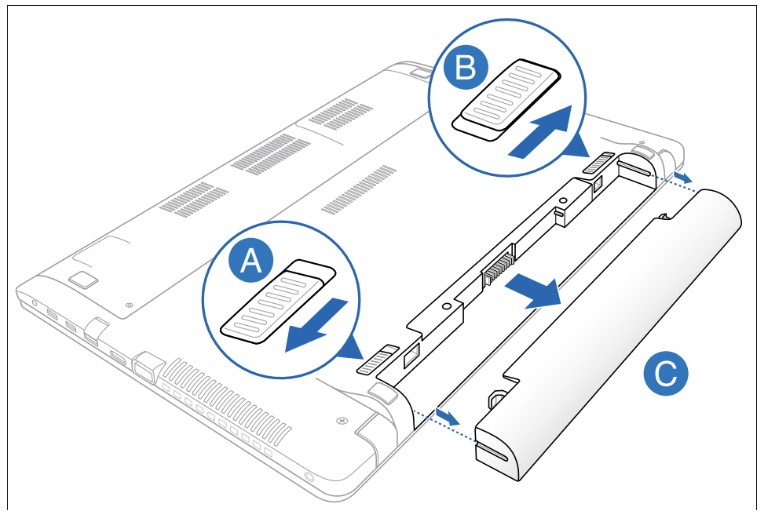
6.如果您的设备/电池因为存放一段时间而无法充电,建议可以连接电源并放置一个晚上进行充电。长时间及较低的充电电流或许可修复这个问题。
7.若以上检查完成后但问题仍然存在,请继续下一个疑难解答方式。
2.更新并确认您电脑中的BIOS、Windows组件与驱动程序为最新版本
软件更新通常有助于系统的稳定度及优化,所以建议您经常确认您的设备使用的是最新版本。了解更多如何更新BIOS:
了解更多如何更新Windows Update与驱动程序:
若BIOS、Windows组件与驱动程序都已更新至最新版本但问题仍然存在,请继续以下疑难解答步骤。
3-1. 在Windows搜寻栏输入[MyASUS]①,然后点选[开启]②。
如果您无法搜寻到MyASUS,表示您的计算机可能没有安装,请参考如何安装MyASUS。
Win11系统搜索画面:
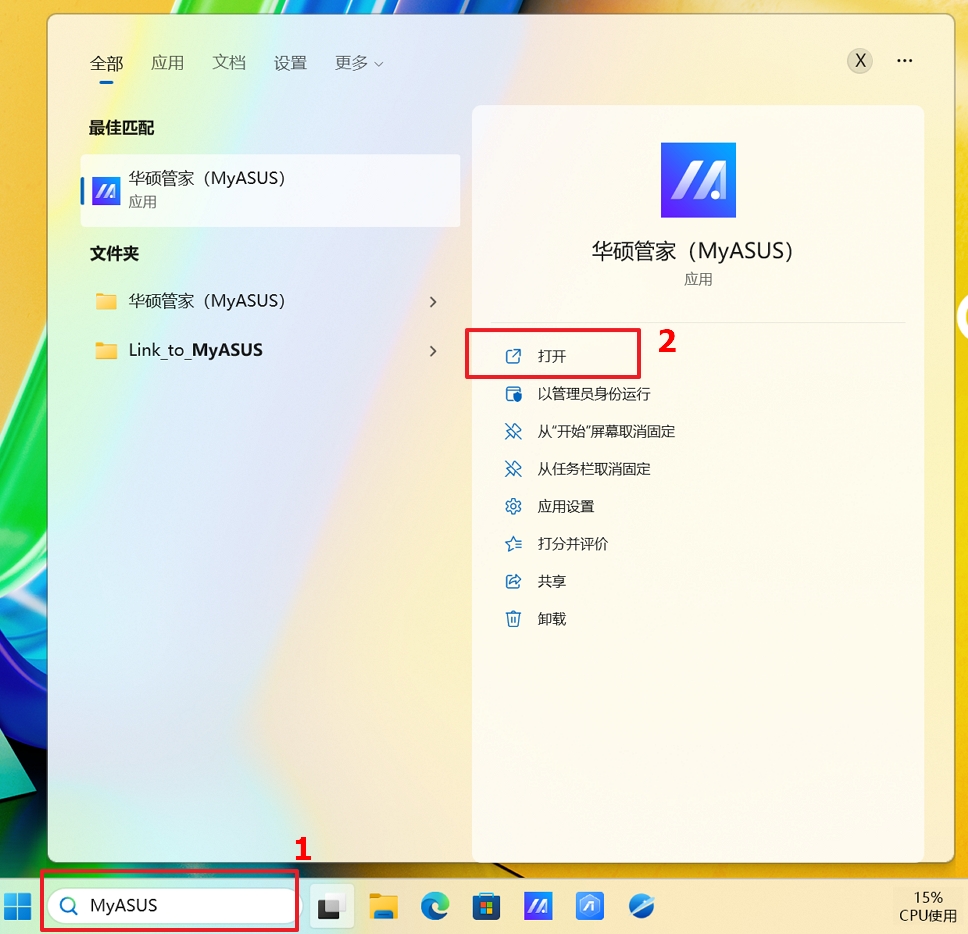
Win10系统搜索画面:
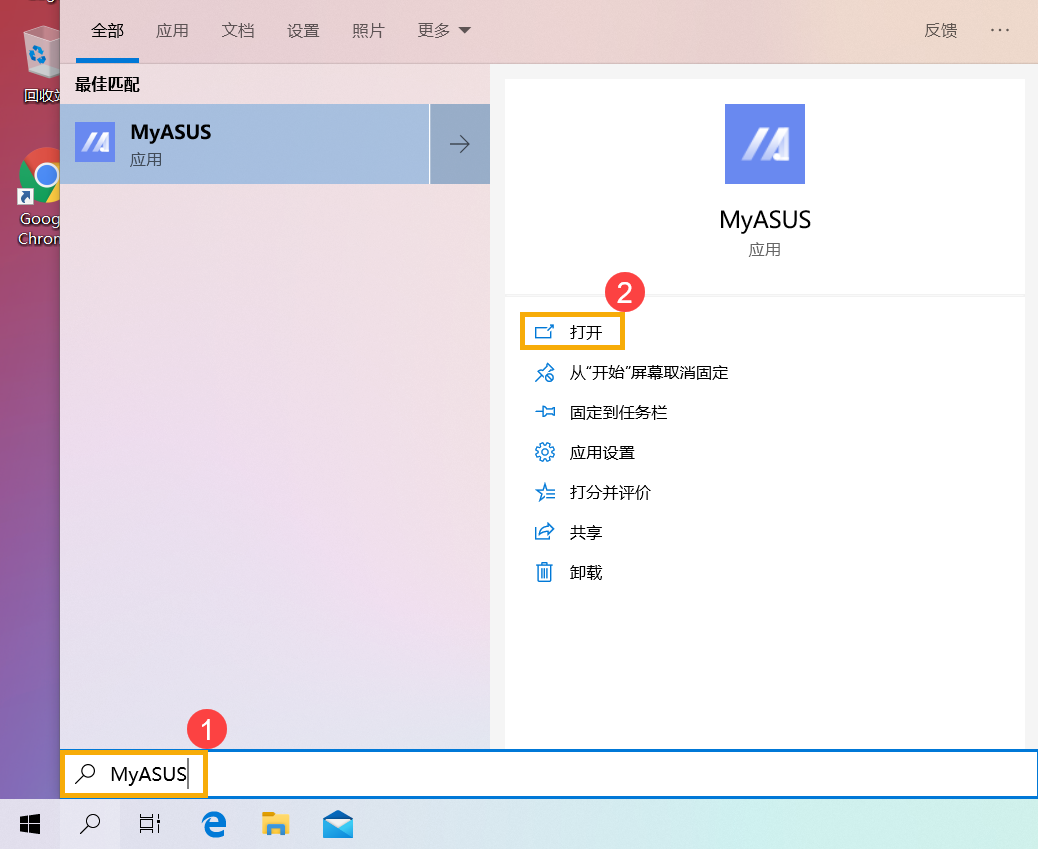
3-2. 在MyASUS应用程序中--点选[系统诊断],
※ 注意: 若您的电脑于MyASUS软件中没有显示系统诊断的页面,表示您的电脑不支持该功能,请跳至下一步骤并继续疑难解答。了解更多为什么我的MyASUS只有”用户服务”功能。
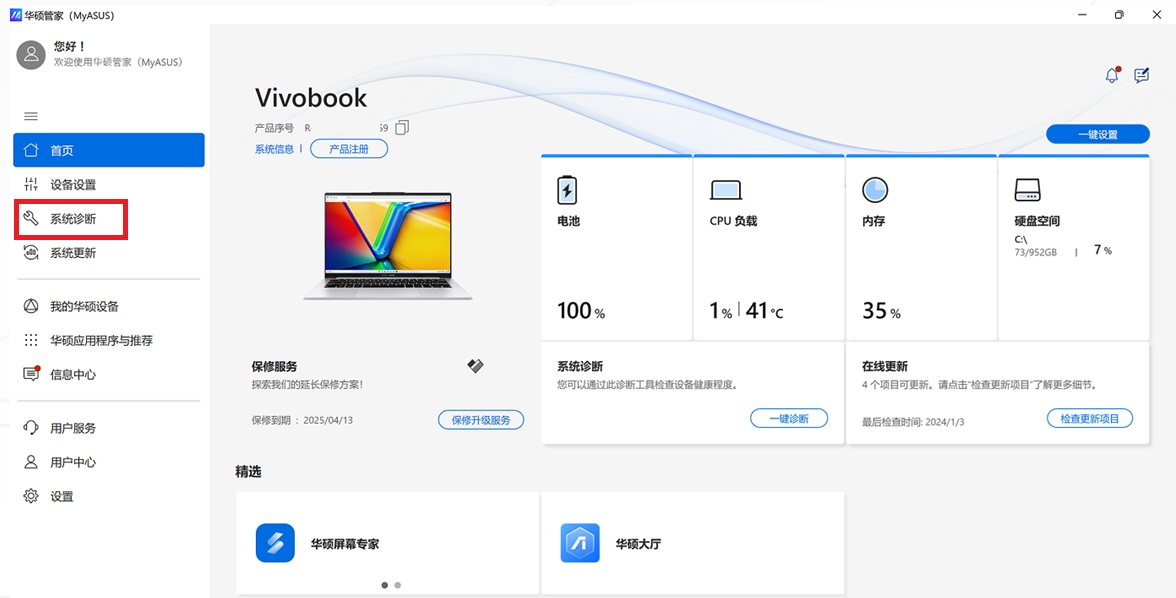
3-3.【情景诊断】中--[电池问题],点选[开始检查]。
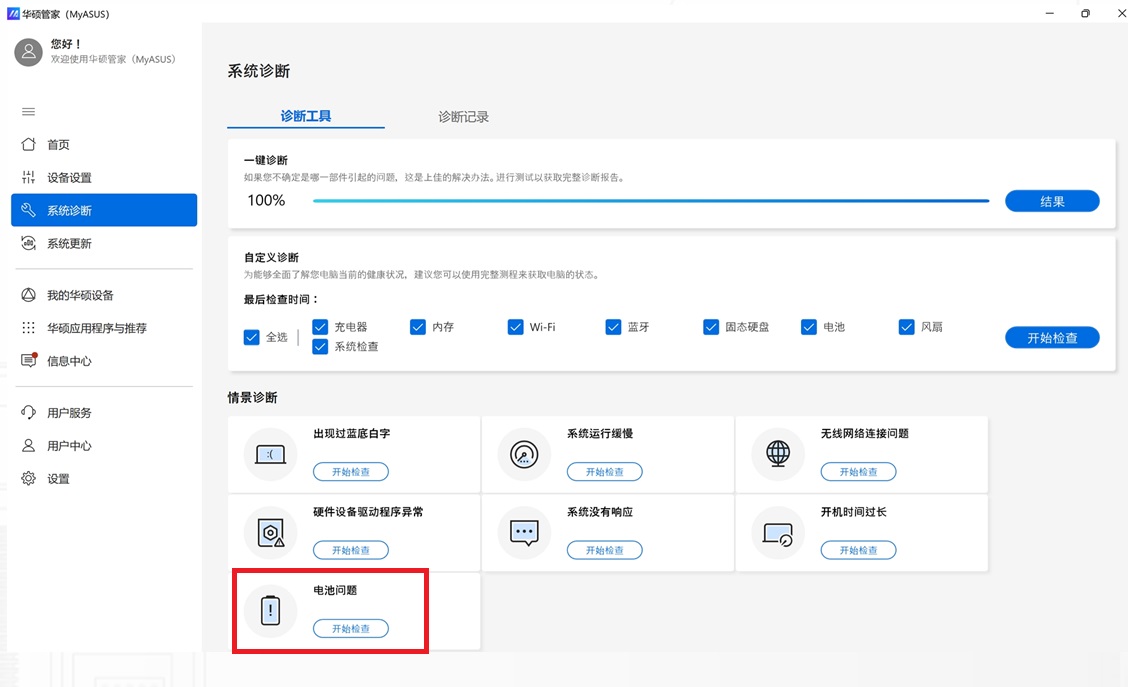
4. 请将电脑连接上电源适配器,然后点击[开始检查]
5.检查完成后,请点击[结果],如果检测出错误,请尝试MyASUS中针对错误问题所提出的故障排除建议。若问题仍然存在,请继续下一个疑难解答方式。
在Windows中执行某些应用程序耗电速度较快,可能会影响充电速度较为缓慢,请尝试测量在安全模式中的充电时间,然后和在Windows模式下的充电时间进行比较。了解更多如何进入安全模式。
如果充电时间有相差明显,表示Windows中可能有耗电速度较快的应用程序或背景程序。如果您不确定是什么程序造成,建议您可以尝试执行系统还原,了解更多:
注: 请先备份您的个人文件资料然后进行系统还原。